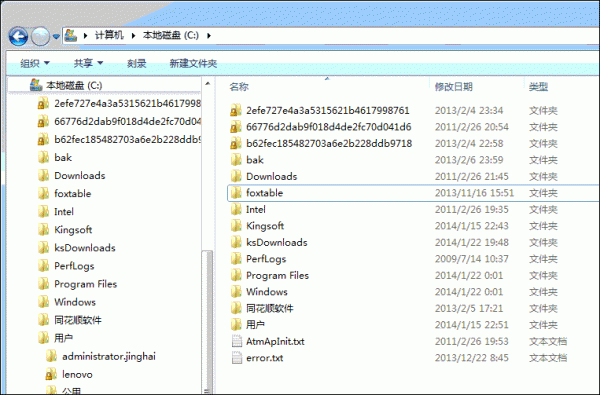如何修改WPS文本中自选图形的默认格式?
经过测试,发现文档中保存了自选图形的默认格式。设置默认格式后,只对当前文档有效,新文档会再次回到原来的状态。每次创建新文档时,此设置是否有效?答案是肯定的:我们可以通过修改WPS默认模板来实现(本教程以WIN7系统为例,其他系统只在不同位置有默认模板)。
1.从文件夹C:USERS您的用户名app data road ing Kingsoft office 6 模板中查找Normal.wpt。
2.双击打开,会新建一个文档并关闭(不要关闭WPS程序,这一步的目的是防止普通wpt被WPS占用,无法修改)。
3.切换到上面的文件夹,在普通窗口中右键单击并选择打开。
4.在“常规”编辑窗口的自选图形中插入一个矩形,双击它,在“对象格式”对话框中设置填充颜色、线条颜色、线条类型和线条粗细,选择左下角的“设置为新图形默认值”,确认退出。
5.删除刚刚插入的矩形。
6.单击保存按钮关闭模板。
再次创建新文档。当您插入自选图形时,它将根据您的要求绘制。(如果是旧文档,可以分两步(如4和5)更改旧文档的默认自选图形格式。).
修改WPS文本中自选图形默认格式的动画教程。